エンタープライズ データ スクリーン ポップの設定方法
概要
このドキュメントでは、企業データの画面ポップアップを設定する手順について説明します。この手順により、すでに存在するスクリプトに特定の手順を追加できます。
Q.エンタープライズデータスクリーンポップをセットアップするにはどうすればよいですか。
A.エンタープライズデータ画面を設定する手順は、次のとおりです。
『Cisco Desktop Administrator ユーザ ガイド』の 2-3 ページから 2-8 ページで示すように、エンタープライズ データを設定します。この手順では、フィールド リストにカスタム フィールドを追加するか、既存のカスタム フィールドを編集します。
注:定義済みフィールドのインデックス番号は231 ~ 255で、編集することはできません。0 ~ 230 のインデックス番号を使用してカスタム フィールドを編集できます。
Cisco Response Applications Script Editor を実行して、エンタープライズ データがポップするスクリプトを変更します。
図 1:1 つの [Set Enterprise Data] ステップを含むスクリプト
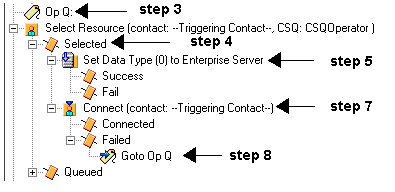
[Select Resource] の前に「Op Q」という名前のラベルを追加します(図 1 と図 2 を参照)。
図 2:[Adding Label] ステップ
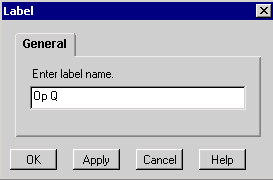
[Select Resource] ステップをすぐに接続しないように変更します。[No] ラジオ ボタンを選択すると、選択した出力分岐が表示されます(図 1 と図 3 を参照)。
図 3:[Select Resource] ステップ
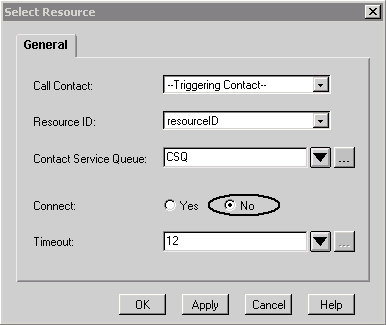
ステップ 1 で設定した文字列変数とフィールドのインデックスを使用して、[Set Enterprise Data] ステップを追加します(図 1 と図 4 を参照)。
図 4:[Set Enterprise Server Data] ステップ
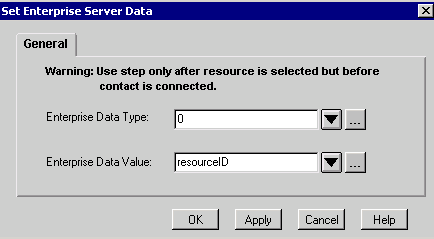
必要に応じて [Set Enterprise Data] ステップをさらに追加するには、ステップ 5 を繰り返します。
ResourceID 変数を指定して [Connect] ステップを追加します(図 1 と図 5 を参照)。
図 5:[Connect] ステップ
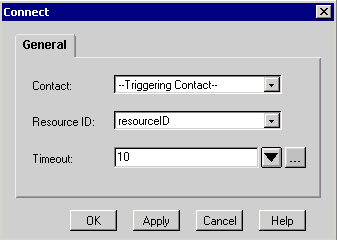
[Connect] の下の [Failed] ステップで、ステップ 3 の参照先「Op Q」に移動するための [Goto] ステップを追加します(図 1 と図 6 を参照)。
図 6:[Goto] ステップ
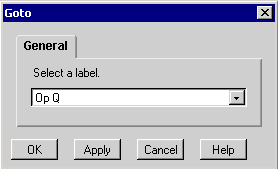
 フィードバック
フィードバック